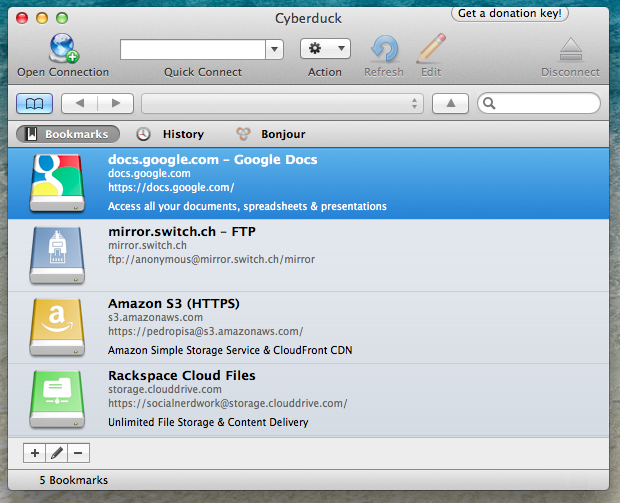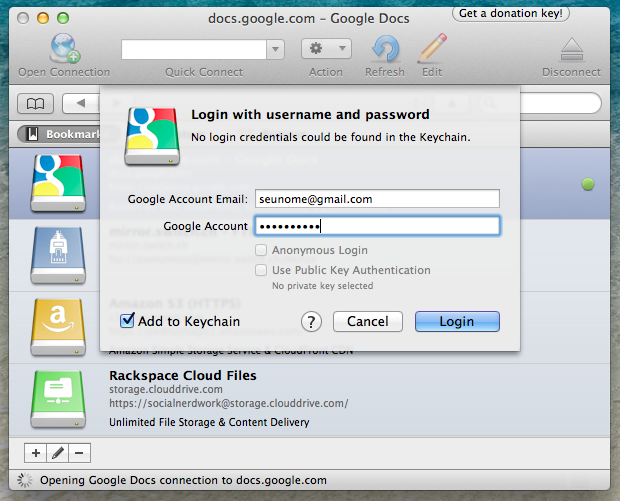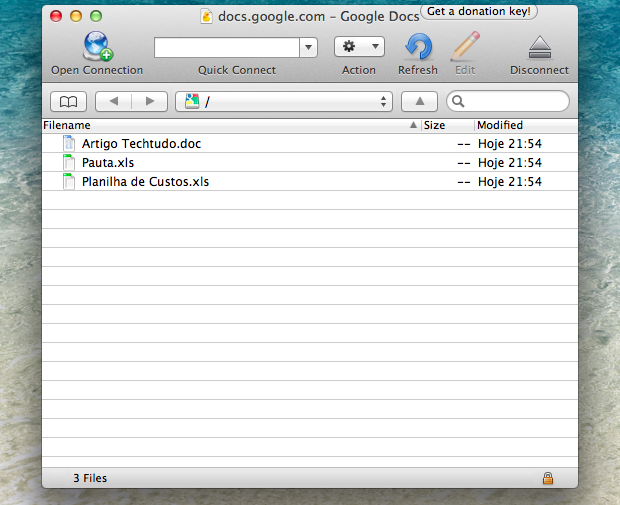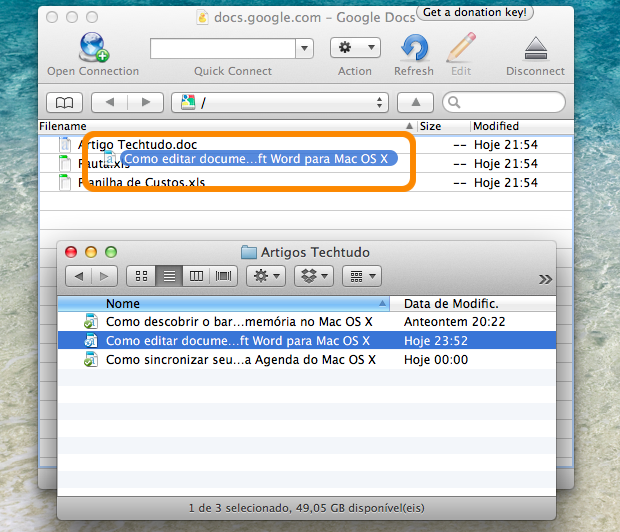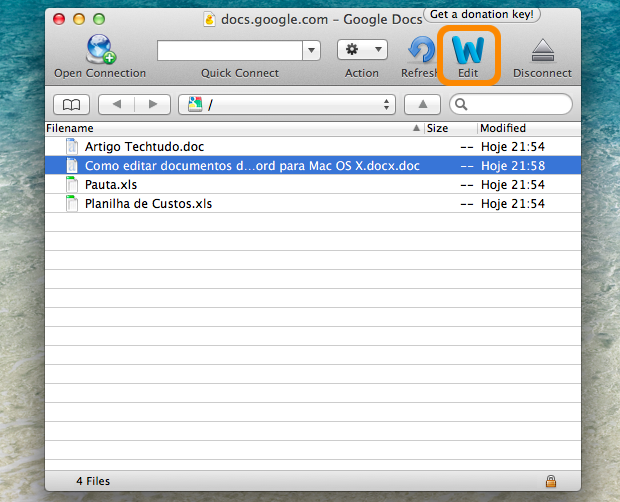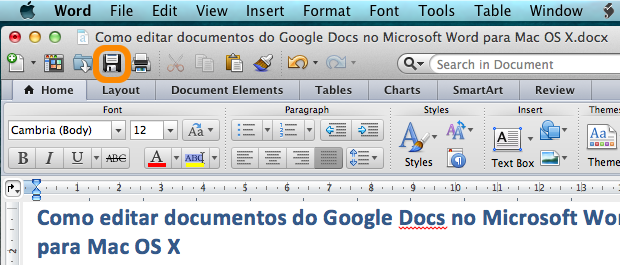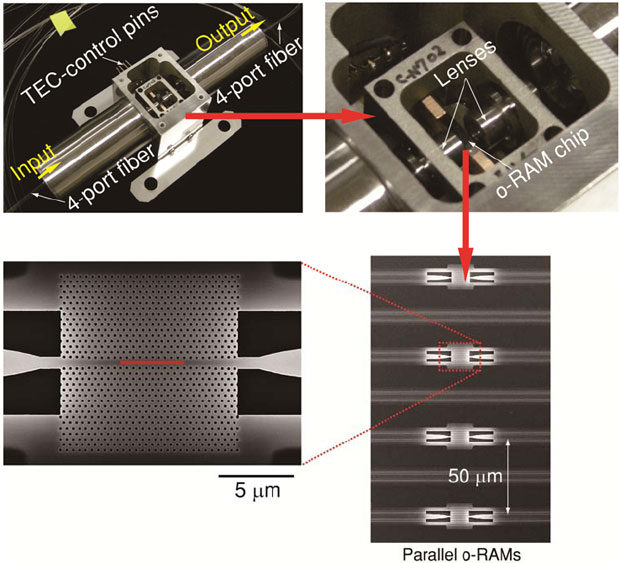Sempre que você baixar um arquivo, ele será exibido na primeira posição da lista, seguido dos arquivos já baixados, na ordem em que foram descarregados, com seus respectivos nomes e extensões, sites de origem, tamanhos, localização no PC e ações disponíveis.
Clicando em Limpar lista, você remove todos os itens listados (sem excluir os arquivos do computador, evidentemente). Para excluir um item específico, pressione o botão Remover ou dê um clique direito sobre o arquivo em questão e selecione a opção Excluir arquivo (as demais opções permitem copiar o link de download, abrir a página de origem, tornar a executar as verificações de segurança e relatar malware); para alterar o local padrão de armazenamento, clique em Opções, selecione o local desejado e clique em OK.
Vale salientar que as guias – ou abas – do IE 9 são exibidas ao lado da Barra de endereços, mas você pode reposicioná-las dando um clique direito num espaço livre à direita do botão Nova guia e marcando a opção Mostrar guias em uma linha separada. Já para acessar mais facilmente um site que você visita com freqüência, basta fixá-lo na Barra de tarefas: clique na guia da página e, mantendo o botão do mouse pressionado, arraste-a até a barra (para removê-la, dê um clique direito no ícone respectivo e selecione Desafixar esse programa da barra de tarefas).
No que concerne à segurança, o a nova versão do IE oferece a opção de navegação sigilosa – que restringe o acesso de outros usuários do PC às páginas que você visitou e ao conteúdo que visualizou; para habilitá-la, clique no ícone da engrenagem e selecione Segurança/Navegação InPrivate.
Já o Filtro SmartScreen ajuda a detectar sites de phishing e a prevenir a instalação de softwares mal intencionados. Para ativá-lo (ou desativá-lo) clique no botão Segurança, aponte para Filtro SmartScreen, escolha a opção desejada e confirme em OK. Embora ele aja sub-repticiamente, analisando as páginas que você acessa e os downloads que realiza durante uma seção de navegação, é possível pode convocá-lo manualmente clicando no botão Ferramentas, apontando para Segurança e selecionado em Verificar o site.
Para encerrar, vale lembrar que tanto o Chrome quanto o Firefox também são excelentes opções; escolher o browser mais adequado às suas perspectivas e necessidades tem mais a ver com preferências pessoais do que com as características e recursos de cada programas em si.
Passemos agora à nossa tradicional piadinha:
Um médico conhece uma colega durante um congresso e, conversa vai, conversa vem, ele acabam indo para a cama.
Um médico conhece uma colega durante um congresso e, conversa vai, conversa vem, ele acabam indo para a cama.
Após a transa, a doutora vai ao banheiro e esfrega meticulosamente cada pare do seu corpo. Na cama, de onde a observa, o médico diz:
– Pelo jeito como se lava, você deve ser cirurgiã.
– Pelo jeito como se lava, você deve ser cirurgiã.
Ela responde:
– Acertou. E você, anestesista.
– Acertou. E você, anestesista.
E o médico, surpreso:
– Incrível você ter descoberto, já que ainda não me levantei da cama nem me lavei.
– Foi fácil. Bastou reparar no jeito que você transa: eu não senti absolutamente nada!
Era isso, pessoal; abraços e até segunda.
via: net